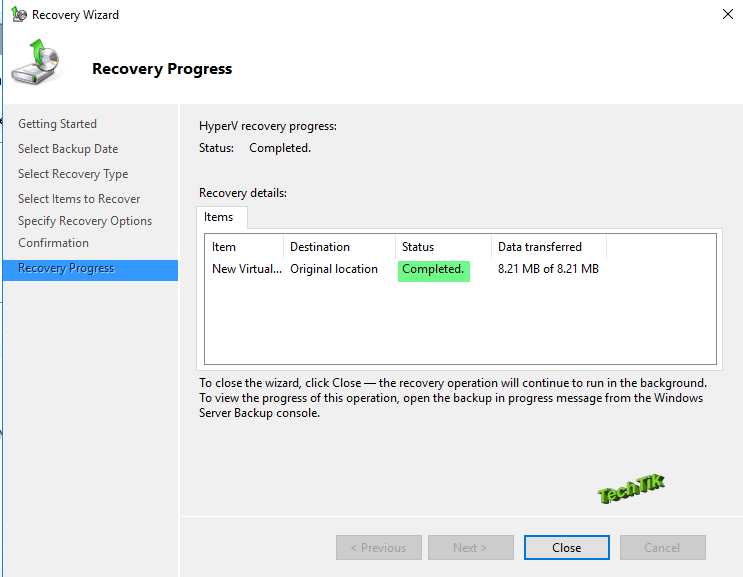آموزش Recovery ماشین های مجازی Hyper-V
این آموزش بنا به درخواست یکی از کاربران تهیه شده است.
در مقاله قبلی که آموزش Backup اتوماتیک از ماشین های مجازی Hyper-V را آموزش داده ایم و در این مقاله به شما آموزش استفاده از این Backup ها رو در مواقع ضروری میدهیم که بتوانید از Backup هایی که تهیه کردید را Recovery (بازگرداندن) کنید.
در مرحله اول باید حتما از ماشین های مجازی خود Backup گرفته باشید.
در مرحله دوم کافیست در Server Manager از منو Tools گزینه Windows Server Backup را انتخاب کنید.
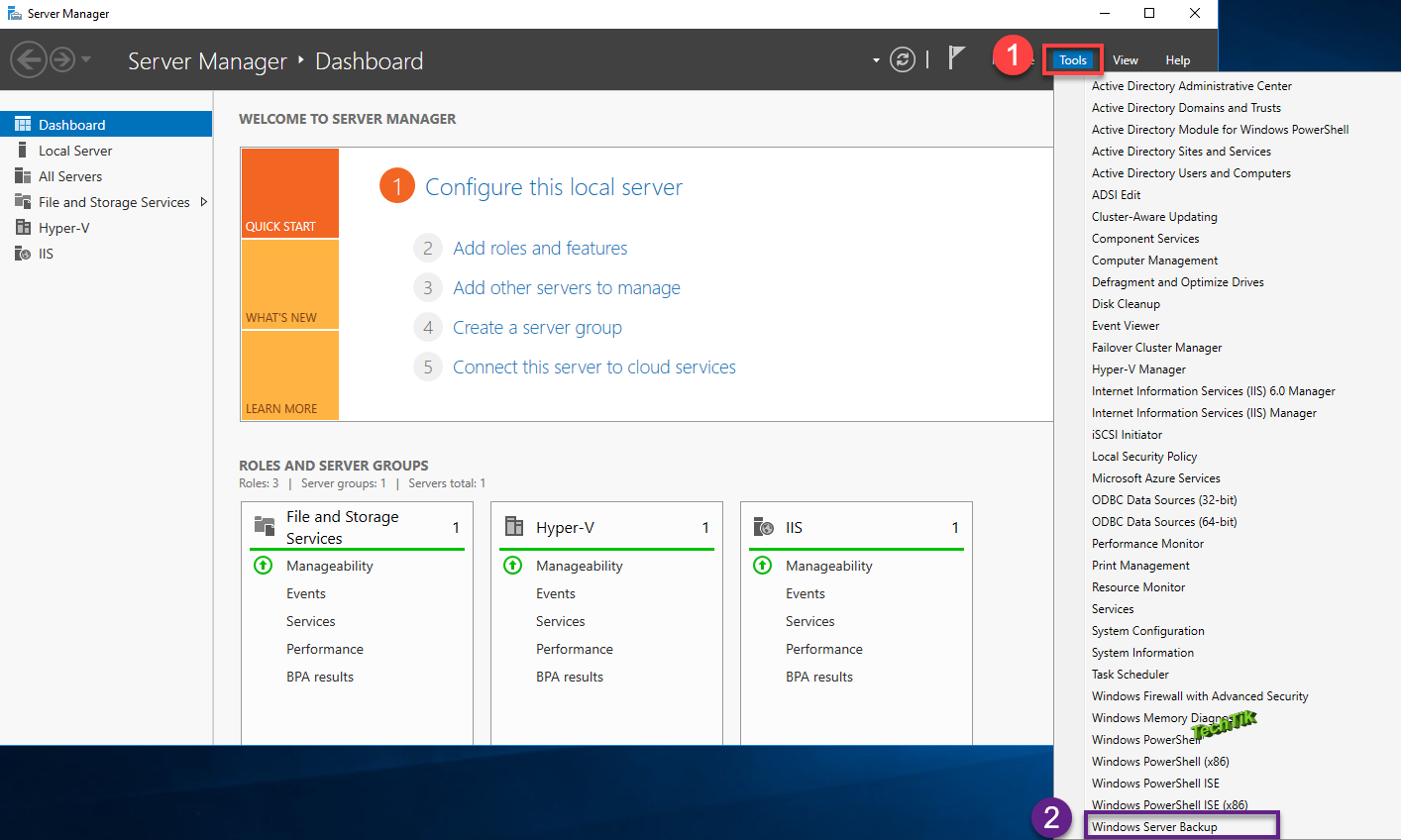
در برنامه Windows Server Backup بر روی Local Backup کلیک راست و گزینه Recover را انتخاب کنید، و یا از پنل سمت راست پنجره گزینه Recover را انتخاب کنید.
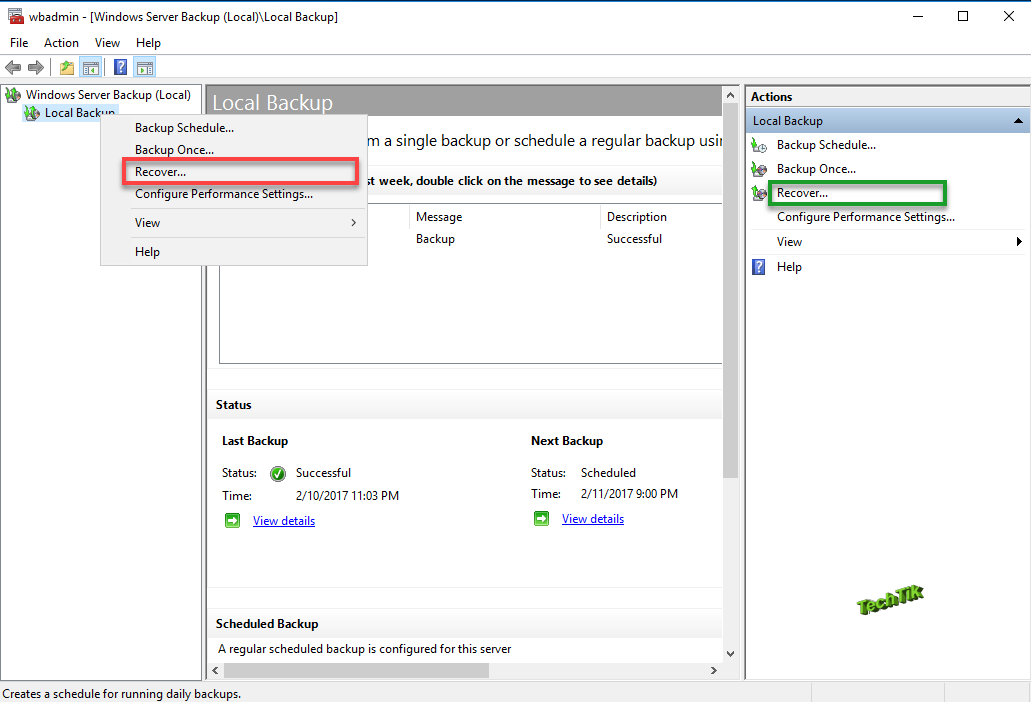
در پنجره باز شده در مرحله Getting Started باید مشخص کنید که فایل Backup ماشین های مجازی در چه محلی ذخیره شده است.
اگر در همین سرور، فایل Backup ماشین های مجازی شما قرار دارد گزینه اول یعنی This Server را انتخاب کنید ولی اگر در محل دیگری ذخیره کرده اید گزینه دوم یعنی Remote Share folder را انتخاب کنید.
در این سناریو ما گزینه اول یعنی This server را انتخاب می کنیم.
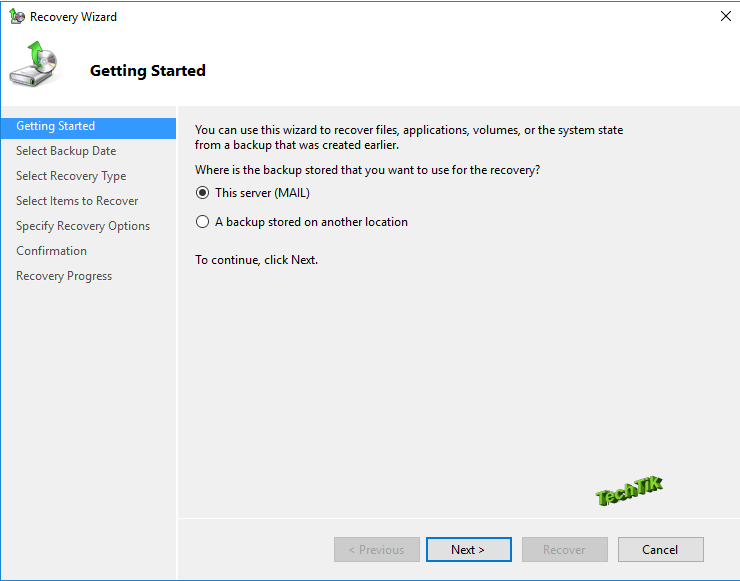
در مرحله Select Backup Date باید از بین تاریخ هایی را که Backup از ماشین های مجازی گرفته شده است تاریخ مورد نظر را مشخص کنید تا فایل Recovery مربوط به آن تاریخ Recovery شود.
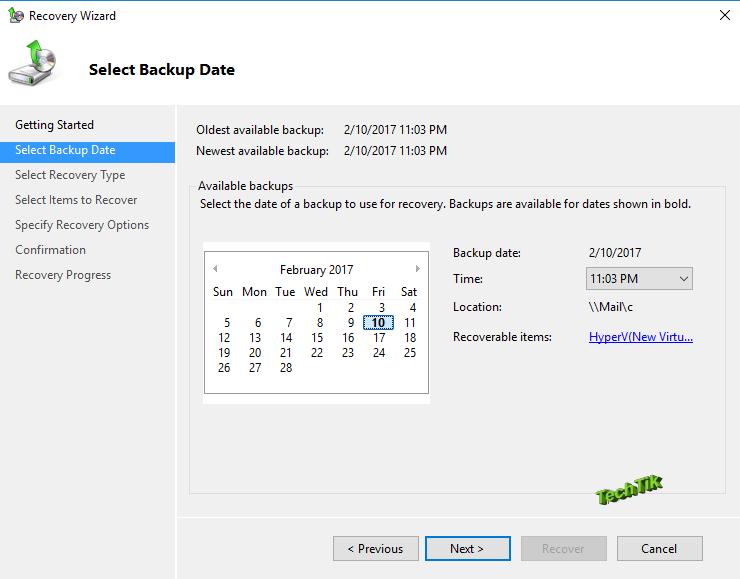
در مرحله Select Recovery type باید مشخص کنید که چه فایلی را قصد دارید Recovery کنید، چون قصد ما Recovery ماشین های مجازی می باشد پس گزینه دوم یعنی Hyper-V را انتخاب می کنیم.
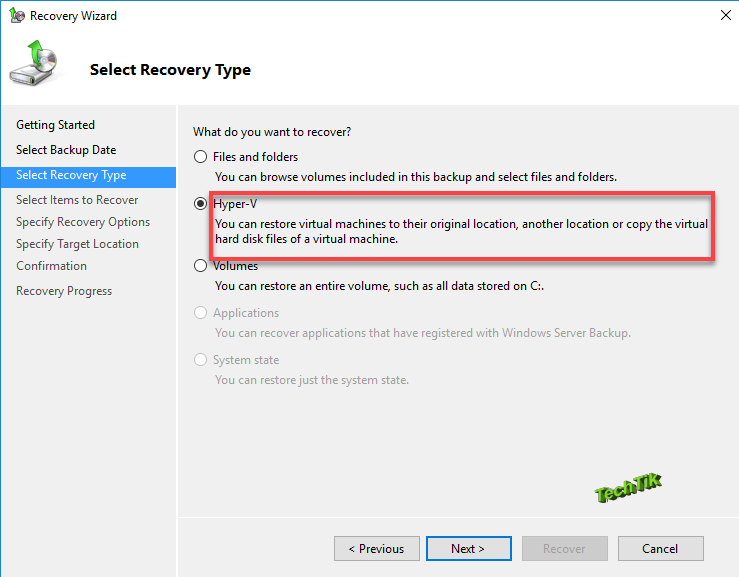
در مرحله Select Item To recover بسته به اینکه از چه تعداد ماشین های مجازی تان Backup گرفته اید را نمایش می دهد، چون ما از یک ماشین مجازی Backup تهیه کرده ایم در اینجا هم فقط همان ماشین مجازی را نمایش می دهد.
پس در این مرحله باید ماشین های مجازی که قصد عملیات Recovery را دارید باید مشخص کنید.
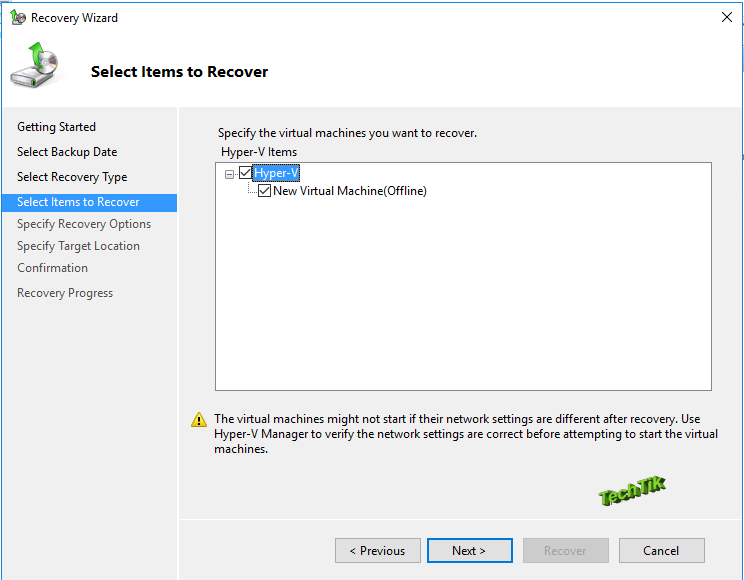
در مرحله Specify Recovery Options گزینه اول یعنی Recover to original location را انتخاب می کنیم به دلیل اینکه ما ماشین مجازی را به طور کامل از دست داده ایم.
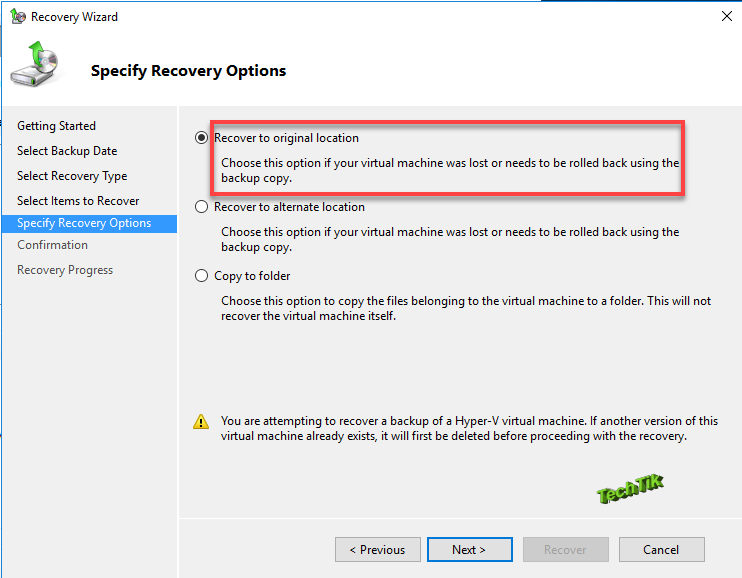
در مرحله Confirmation ماشین های مجازی که قرار است عمل Recovery شوند و تاریخ آن ها را نمایش می دهد، در واقع یک نوع تاییدیه از مراحل قبلی می باشد.
بر روی گزینه Recover کلیک کنید تا عملیات مربوط به Recovery ماشین های مجازی آغاز شود.
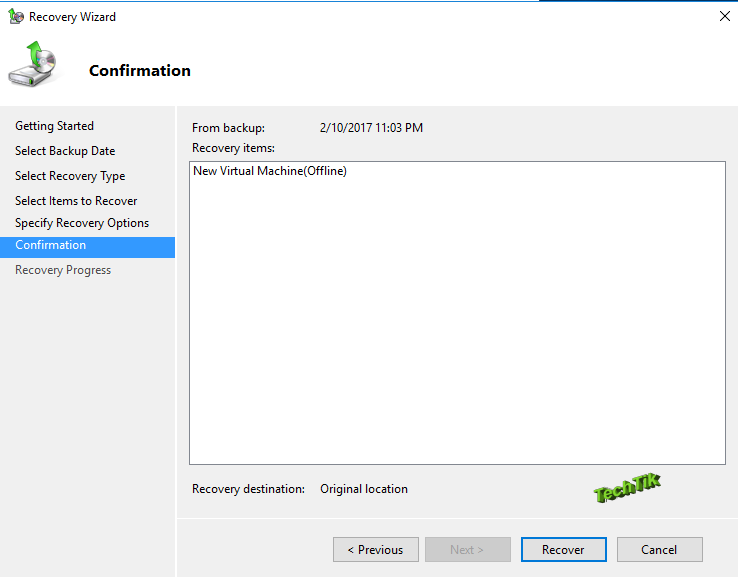
و در آخر بعد از موفقیت عملیاتRecovery بر روی close کنید.